نحوه بک آپ گیری در ویندوز سرور
جهت بکاپ گیری از اطلاعات موجود در ویندوز سرور، ابتدا باید "Windows Server Backup" را نصب نمایید.
1- جهت فعال سازی این مورد، در قسمت جست و جوی ویندوز، عبارت "Server Manager" را تایپ نمایید و وارد این بخش شوید.

تصویر(1)
2- سپس بر روی "Add roles and features" کلیک نمایید.

تصویر (2)
3- مراحل ابتدایی را Next بزنید تا به بخش "Features" (شماره 1) برسید. در این قسمت، تیک گزینه "Windows Server Backup" (شماره 2) را بزنید و بر روی "Next" (شماره 3) کلیک کنید.

تصویر (3)
4- در نهایت جهت شروع فرایند نصب، بر روی "Install" کلیک کنید.

تصویر (4)
5- پس از اتمام نصب، با کلیک بر روی "Close" پنجره را ببندید و سرور را ریستارت کنید.
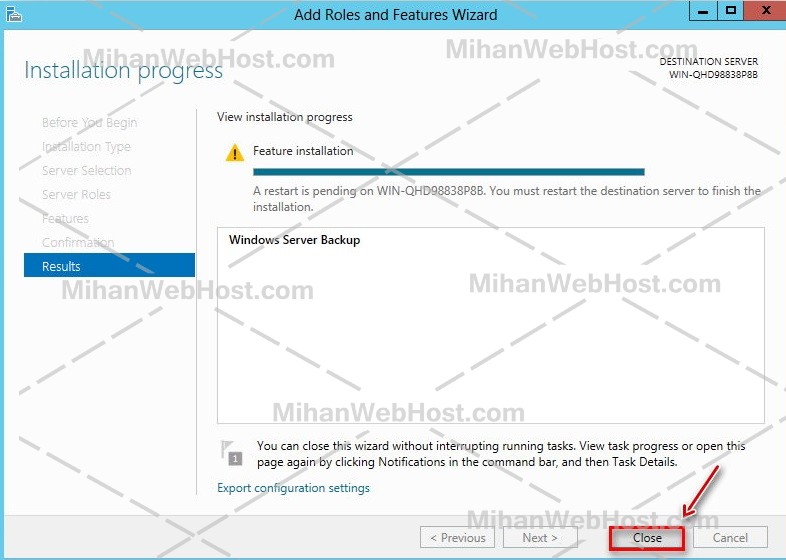
تصویر (5)
6- جهت تنظیم بکاپ گیری، در قسمت جست و جوی ویندوز، عبارت "Windows Server Backup" را تایپ نمایید و وارد این بخش شوید.

تصویر(6)
7- روی "Local Backup" کلیک راست نمایید و بر روی گزینه "Backup Schedule" کلیک کنید.
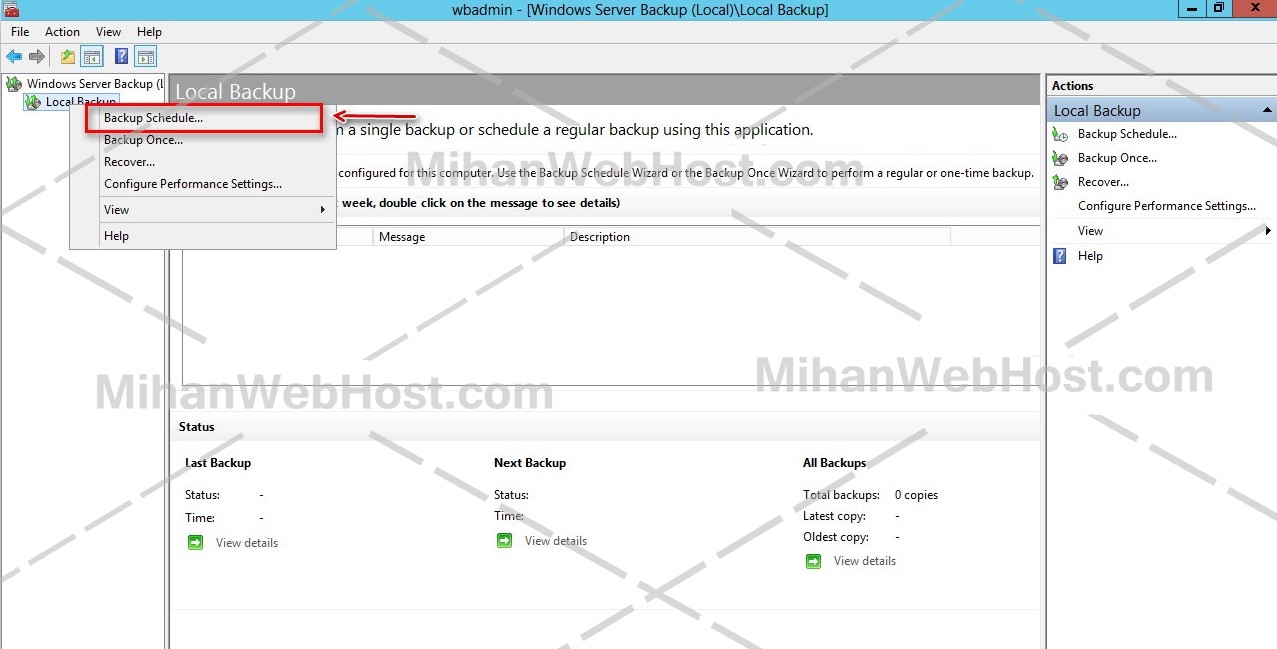
تصویر(7)
8- در مرحله اول بر روی "Next" کلیک کنید.
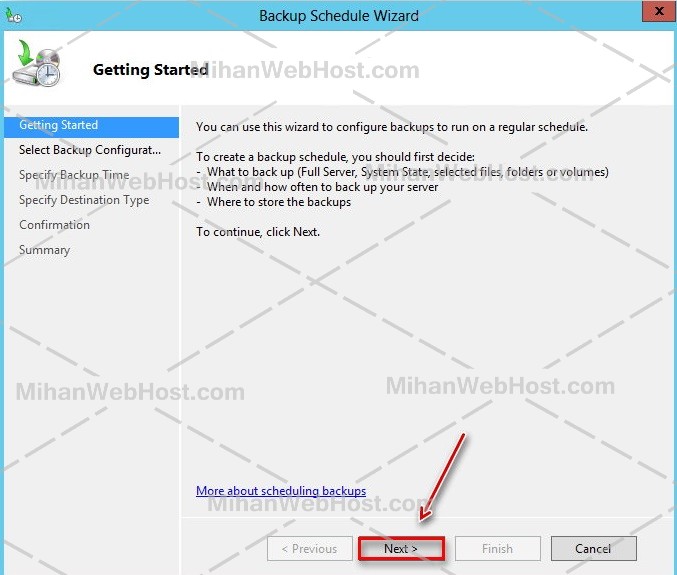
تصویر(8)
9- در مرحله بعد نوع بکاپ گیری را مشخص نمایید. در صورتی که می خواهید از تمام اطلاعات ویندوز بکاپ گیری شود گزینه اول و در صورتی که می خواهید تنها از یک دایرکتوری بکاپ گیری شود گزینه دوم را انتخاب کرده و بر روی "Next" کلیک کنید.
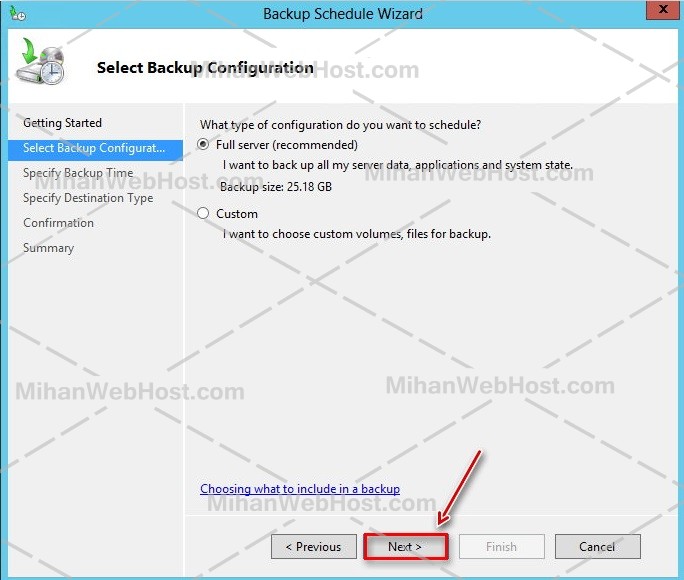
تصویر(9)
10- سپس زمان اجرای کرون بکاپ گیری را مشخص نمایید. در این بخش می توانید تنظیمات را به گونه ای ست نمایید که در روز چند بار بکاپ گیری انجام شود. پس از تنظیم زمان بکاپ گیری بر روی "Next" کلیک کنید.

تصویر(10)
11- در مرحله بعد شما باید محل ذخیره سازی بکاپ را مشخص کنید. در صورتی که دو عدد هارد دارید و میخواهید بکاپ در هارد دوم ذخیره شود گزینه اول، در صورتی که می خواهید بکاپ بر روی هارد اصلی سرور ذخیره شود گزینه دوم و در نهایت در صورتی که یک فضای ذخیره سازی تحت شبکه دارید گزینه سوم را انتخاب کرده و بر روی "Next" کلیک نمایید.
توجه: در این آموزش گزینه ذخیره بر روی هارد اصلی انتخاب شده است.

تصویر(11)
12- سپس مسیری که می خواهید بکاپ در آن ذخیره شود را انتخاب کرده و بر روی "Next" کلیک کنید.

تصویر (12)
13- بر روی "Finish" کلیک کنید تا تنظیمات انجام شده ذخیره گردد.
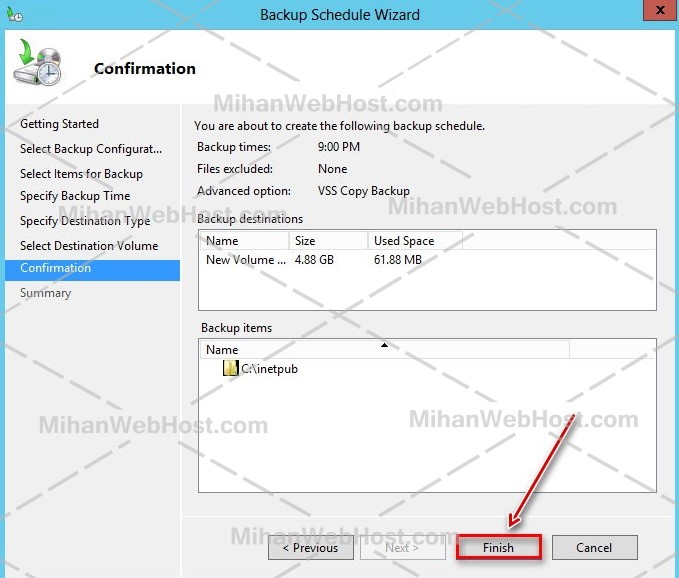
تصویر (13)
14- پیامی که در تصویر زیر مشاهده می کنید بیانگر تنظیمات موفق بکاپ گیری اتوماتیک می باشد. در نهایت با کلیک بر روی گزینه "Close" پنجره را ببندید.

تصویر(14)
